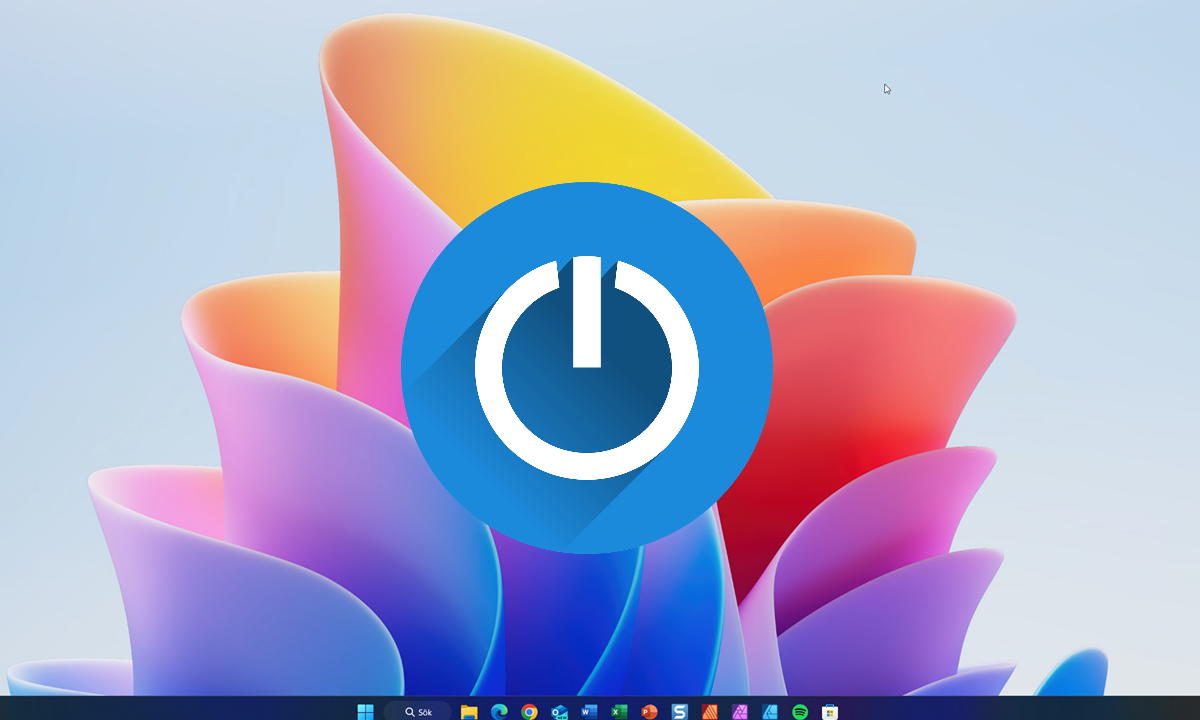Jag har märkt på mina kunder att det kan vara svårt att hitta funktionerna för att stänga av datorn eller logga ut sig ur datorn, när man går från Windows 10 till Windows 11. Som du vet ska du alltid stänga av datorn via Start-menyn och aldrig via den fysiska Av/På knappen på datorn. Man startar sin dator på knappen men stänger av den via Start-menyn i Windows.
Stänga av datorn.
- Klicka på Start-menyn i aktivitetsfältet.
- Klicka på knappen Av/på.
- Klicka på Stäng av i menyn Av/På.
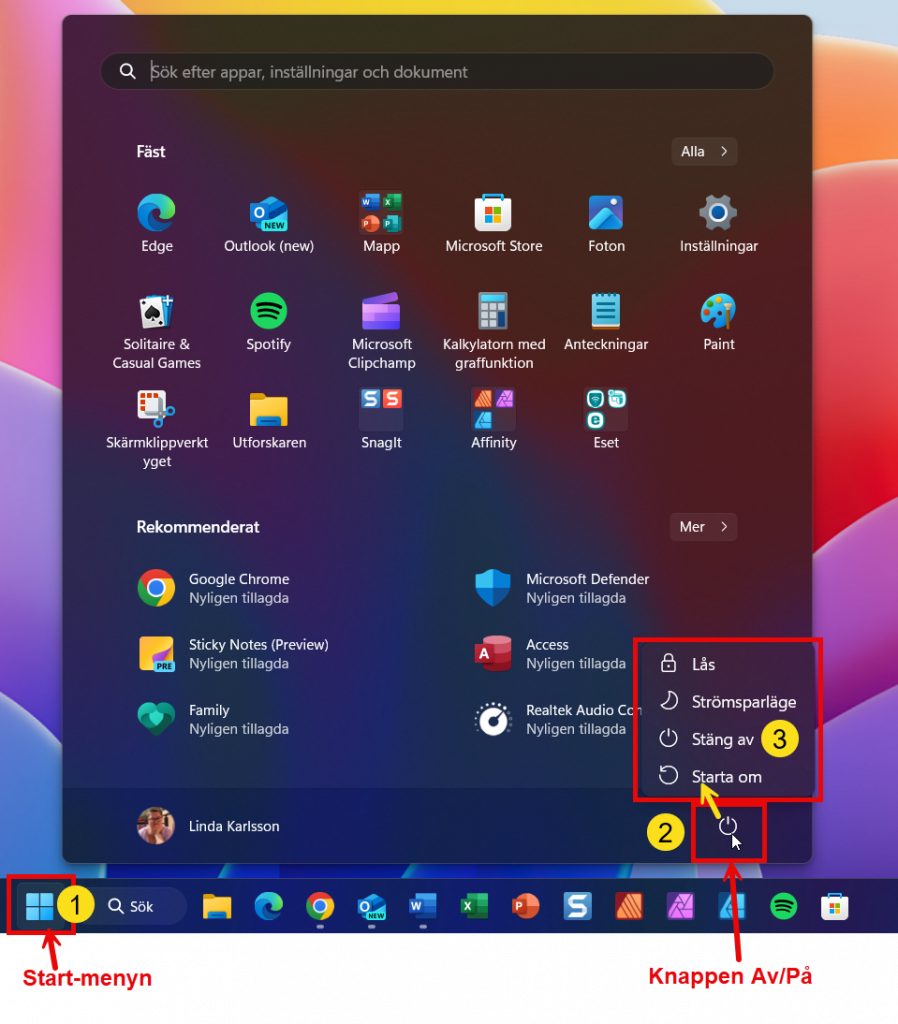
Mer om menyn Av/På.
När du klickar på knappen Av/På i Start-menyn får du fler val än bara Stäng av. Du kan Starta om datorn. Försätta den i Strömsparläge. Du kan även Låsa den. När man Låser så återgår Windows till Login skärmen. Det kan vara bra att göra på jobbet om man ska gå ifrån sin dator en stund. När du loggar in igen så återgår du till de fönster som var öppna när du låste.
Logga ut ur Windows 11.
När du loggar ut ur Windows så stängs de aktiva programmen till skillnad från när du Låser datorn. Funktionen Logga ut ligger inte under Av/på menyn. Den hittar du under Användarmenyn som också återfinns i Start-menyn. Jag det blev mycket det där men jag visar med Bild och text hur det ser ut.
För att logga ut ur datorn:
- Klicka på Start-menyn i Aktivitetsfältet.
- Klicka på Användarmenyn.
- Klicka på de tre prickarna längst uppe till höger i Användarmenyn.
- Klicka på Logga ut.
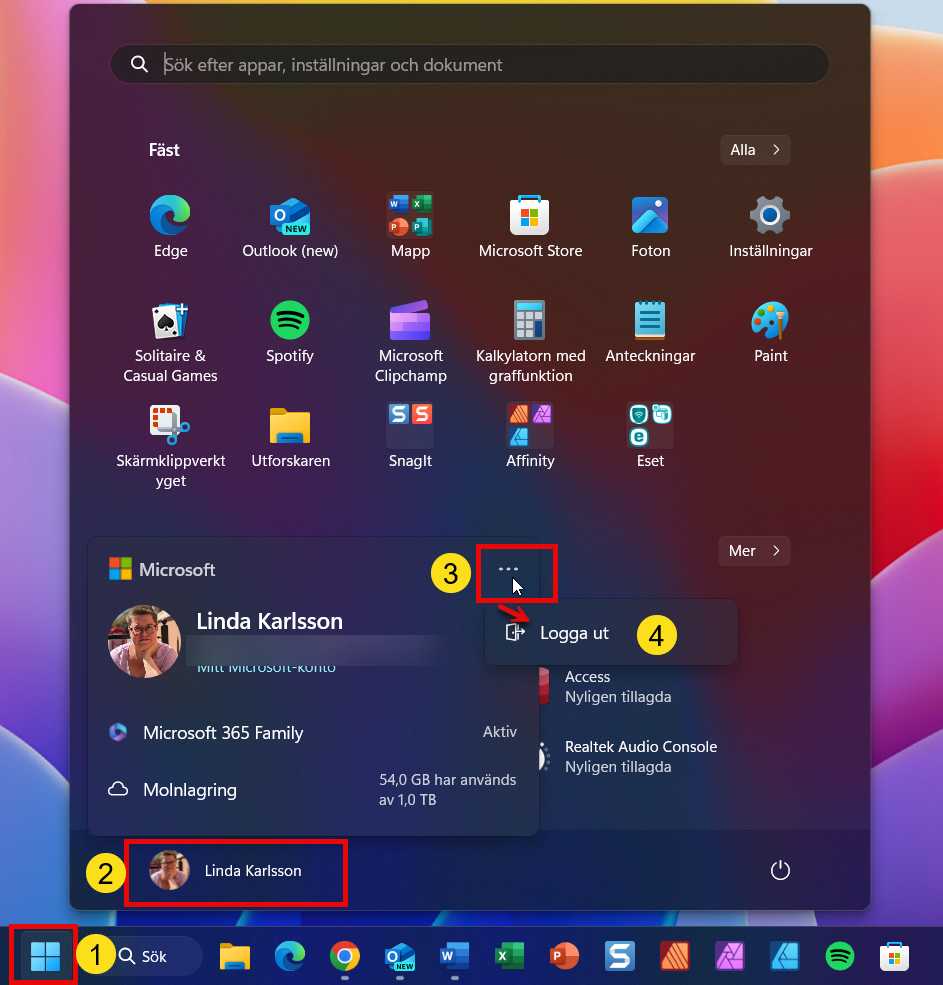
Varför är detta viktigt?
Om man stänger av sin dator på fel för många gånger kan Windows hamna i felstillstånd. Därför är det viktigt att sköta avstängningen på ett korrekt sätt.